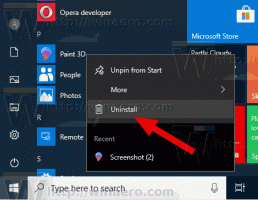Zmeňte farbu rámu okna v systéme Windows 10
Ako zmeniť farbu rámu okna v systéme Windows 10
V systéme Windows 10 môžete zmeniť farbu rámu okna, ktorá je predvolene tmavosivá. Určuje farbu rámu pre 3D prvok, ako sú zoznamy, rozbaľovacie zoznamy, ovládacie prvky nahor a nadol a ďalšie. Farbu je možné zmeniť z predvolenej tmavosivej farby na ľubovoľnú farbu, ktorú chcete pre všetky aplikácie pracovnej plochy, ktoré ste si nainštalovali naraz. Pozrime sa, ako sa to dá.
Reklama
Možnosť prispôsobenia farby rámu okna bola dostupná v predchádzajúcich verziách systému Windows, keď sa používala téma Classic. Windows 8 a Windows 10 však už klasickú tému neobsahujú a všetky jej možnosti sú odstránené. Funkcia prispôsobenia farieb bola navrhnutá pre tému Classic, takže používateľské rozhranie pre túto funkciu v najnovších verziách systému Windows chýba.
Aj keď chýba používateľské rozhranie, stále môžete zmeniť farbu pomocou vylepšenia databázy Registry. Nová farba sa použije na rôzne okná vrátane systémových aplikácií a dialógových okien, ako je pole Spustiť, Wordpad, Poznámkový blok, Prieskumník súborov, Editor miestnych zásad skupiny a ďalšie.
Predvolené farby:


Vlastná farba:


Tu je návod, ako to zmeniť.
Ak chcete zmeniť farbu rámu okna v systéme Windows 10,
- Otvor Aplikácia Editor databázy Registry.
- Prejdite na nasledujúci kľúč databázy Registry.
HKEY_CURRENT_USER\Ovládací panel\Farby
Zistite, ako prejsť na kľúč databázy Registry jedným kliknutím.
- Pozrite si hodnotu reťazca Okenný rám. Je zodpovedný za farbu pozadia okna.
- Ak chcete nájsť vhodnú hodnotu, otvorte Microsoft Paint a kliknite na Upraviť farbu tlačidlo.

- V dialógovom okne farieb vyberte požadovanú farbu pomocou poskytnutých ovládacích prvkov. Teraz si všimnite hodnoty v červená:, Zelená:a Modrá: krabice.
 Tieto číslice použite na úpravu údajov hodnoty Okenný rám. Napíšte ich takto:
Tieto číslice použite na úpravu údajov hodnoty Okenný rám. Napíšte ich takto:Červená[medzera]Zelená[medzera]Modrá
Pozrite si snímku obrazovky nižšie.

- Ak chcete, aby sa zmeny vykonané ladením databázy Registry prejavili, musíte to urobiť Odhlásiť Sa a prihláste sa do svojho používateľského účtu.
Predtým:
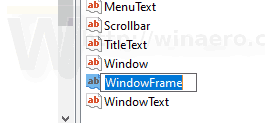



po:



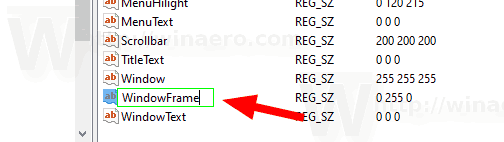
Poznámka: Ak ste zmeniť farbu akcentu, vykonané prispôsobenia zostanú zachované. Ak však vy použiť tému, napr. nainštalovať a tematický balíček alebo použiť iný vstavaná téma, Windows 10 obnoví farbu rámu okna späť na predvolené hodnoty. Postup budete musieť zopakovať.
Tiež veľa moderných aplikácií a všetky aplikácie UWP, ako sú fotografie, nastavenia atď., túto preferenciu farieb ignorujú.
Rovnaký trik možno použiť na prispôsobenie ďalších možností klasického vzhľadu. Prečítajte si nasledujúce články.
- Zmeňte farbu priesvitného výberového obdĺžnika v systéme Windows 10
- Zmeňte farbu textu v záhlaví v systéme Windows 10
- Zmeňte farbu textu okna v systéme Windows 10
- Zmeňte farbu zvýrazneného textu v systéme Windows 10
- Zmeňte farbu tváre tlačidla v systéme Windows 10
- Zmeňte farbu pozadia okna v systéme Windows 10